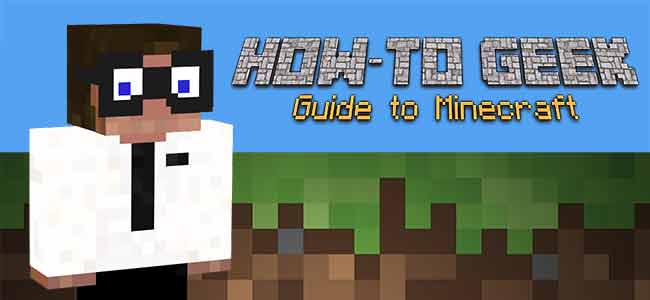
В нашем первом уроке Minecraft мы сделали самое важное: настроили учетную запись Minecraft, установили Minecraft и создали наш первый мир. Если вы прочитаете только первый урок в этой длинной серии, вы все равно будете полностью готовы к игре. Сегодня мы рассмотрим вторую наиболее важную вещь: оптимизацию Minecraft для максимально плавного игрового процесса.
Большинство людей застигнуты врасплох тем, насколько ресурсоемким является Minecraft. На первый взгляд это выглядит так просто: просто море блоков с низким разрешением и то, что кажется довольно элементарной игровой механикой. Игра намного сложнее, чем можно было бы предположить из простой оболочки.
Под поверхностью происходит огромное количество активности. Как CPU, так и GPU облагаются налогом, чтобы объединить миры Minecraft, которые мы с удовольствием исследуем.
Игровой движок отвечает за рендеринг всего, что вы видите, поддерживая его в актуальном состоянии, отслеживая, как все элементы взаимодействуют друг с другом (например, когда лава встречается с водой или игрок падает со скалы), отображая освещение, когда день сменяется ночью, порождение и исчезновение существа игры, и десятки других маленьких тонких изменений. Это может показаться простой игрой по сравнению с супер гладкой современной игрой с фотореалистичной графикой, но под капотом тянется тонна.
Независимо от того, есть ли у вас недорогой компьютер, который борется с игрой, или высококлассный компьютер, который обеспечивает быстрый доступ к Minecraft, существует множество хитростей и хитростей, о которых вы должны знать, чтобы обеспечить стабильную и приятную работу. время с игрой. Давайте рассмотрим все способы, которыми вы можете настроить вещи, чтобы убедиться, что вы получаете лучшие кадры в секунду (FPS), какие только можете.
Подготовка компьютера
Несмотря на то, что в игре важны твики, и мы скоро к ним вернемся, есть несколько вещей, которые вы хотите сделать, прежде чем даже запустите Minecraft, чтобы убедиться, что вы случайно не убиваете производительность игры.
Облегчить нагрузку
Если вы не используете мощный компьютер, первое, что вы должны сделать в своем стремлении улучшить производительность Minecraft, — это закрыть любое приложение, которое вы не используете во время фактической игры, например, когда вы можете оставить свое музыкальное приложение, играющее в фоновом режиме, есть нет причин оставлять текстовый процессор и веб-браузер открытым и высасывать ресурсы.
Кроме того, если вы играете на ноутбуке, вы всегда должны держать его подключенным к стене, пока играете в Minecraft. Ноутбуки обычно снижают производительность графического процессора и процессора при питании от батареи для экономии энергии и увеличения времени между подзарядками. Это здорово, когда вы заканчиваете книжный отчет, но не так много, когда играете.
Обновить Java
Minecraft работает на Java, поэтому любые проблемы с общей установкой и версией Java на вашем компьютере будут пролечены и вызовут проблемы с Minecraft, начиная от снижения FPS до полного сбоя в работе.
Во-первых, если вы используете 64-битный компьютер / операционную систему (многие компьютеры в настоящее время являются 64-битными), вы хотите запустить 64-битную версию Java. Если вы не уверены, проверьте системные настройки вашего компьютера.
Пользователи Windows могут открыть командную строку и ввести:
wmic os get OSArchitecture
Возвращенное значение будет указывать, является ли ОС 32- или 64-разрядной.
Во-вторых, убедитесь, что версия обновлена. На момент публикации, Java 7 является общим выпуском Java. Вы можете запустить Java 8, чтобы выжать еще больше производительности.
В-третьих, убедитесь, что у вас установлена только одна копия Java. Многие игроки Minecraft сообщают о проблемах, когда на их компьютерах есть несколько копий Java (более старые версии наряду с более новыми версиями, 32-разрядные наряду с 64-разрядными и т. Д.).
Обновите драйверы GPU
Когда вы просто используете компьютер для просмотра веб-страниц, оплаты счетов и выполнения других легких задач, вряд ли имеет значение, если вы обновили драйверы графического процессора, поскольку любые улучшения производительности и исправления, скорее всего, останутся незамеченными.
Однако когда дело доходит до такой игры, как Minecraft, где вы действительно можете потеть на компьютере, все эти небольшие обновления в новом пакете драйверов могут действительно помочь. Проверьте марку и номер модели вашего графического процессора, а затем посетите веб-сайт производителя, чтобы узнать, доступны ли обновленные драйверы.
Мониторинг Minecraft с помощью меню отладки
Основы предыдущего раздела гарантируют, что вы не ограничите свою производительность еще до начала работы. Как только вы запустите Minecraft, лучшее, что вы можете сделать, — это начать отслеживать свою производительность в игре. Вам не нужно постоянно держать монитор включенным, но он очень удобен для понимания того, как различные настройки производительности и игровые события влияют на производительность.
Запустите Minecraft и включите отладочную информацию, нажав F3 на клавиатуре.
Временное сохранение этого наложения текста во время игры может реально помочь диагностировать проблемы с игрой. Давайте разберемся, какую информацию вы получаете. Самая первая строка в верхней части левой части наиболее полезна, поскольку показывает версию вашей игры и в скобках ваш FPS (число кадров в секунду) и количество последних обновлений чанков.
Помните, как мы упоминали, что карты Minecraft по сути бесконечны? Хотя это правда, ни один настольный компьютер не сможет отобразить всю карту за раз, поэтому игра опирается на «чанки». Каждый чанк имеет ширину 16 × 16 и высоту 256 блоков (предел высоты мира). По мере того, как вы перемещаетесь, игра загружает дополнительные куски, один кусок размером 16x16x256 за раз. Каждый кусок непрерывно загружается из горной породы на дне мира до самого неба.
На более быстрых компьютерах этот процесс происходит быстро, и вы увидите, как мир быстро расширяется перед вами, пока вы летаете. На более медленных компьютерах все может затормозиться, если вы пытаетесь приблизить мир в режиме Fly. К счастью, если вы просто передвигаетесь пешком, вы будете двигаться достаточно медленно, чтобы даже менее надежные компьютеры не слишком сильно боролись.
Итак, взглянув на выходные данные отладки, наши две самые важные и немедленные записи находятся в первой строке: FPS и обновления чанка. Если ваш FPS падает ниже 30, игра будет выглядеть менее плавной, чем при воспроизведении видео, и вы определенно обнаружите небольшую нестабильность здесь и там. Если оно падает ниже 15 или около того кадров в секунду, вы будете испытывать колебания при движении. Ниже 10 кадров в секунду и игра становится практически неиграбельной.
Вторая часть первой строки, обновления чанков, указывает, сколько чанков только что обновили. Если вы несколько минут бездействовали, это число будет низким (и, возможно, нулевым). Если вы только что быстро перемещались по карте с помощью режима полета (как мы делали, когда был сделан снимок экрана выше), у вас будет очень большое число обновлений, так как ваше движение заставило игру загрузить кучу новых кусков и, возможно, обновить куски вы прошли снова.
Чтение этих двух чисел вместе помогает определить, почему ваша частота кадров (число FPS) ниже. Если вы только что пролетели над совершенно новой частью карты, взорвали что-то с большой кучей TNT или иным образом заставили игру сделать какое-то серьезное обновление, было бы весьма необычно увидеть падение вашего числа FPS и ваш Обновление номера чанка.
Если игра была загружена в течение некоторого времени, и вы не двигаетесь активно (и в процессе загружаете новые фрагменты), ваша частота кадров должна подняться / стабилизироваться. Если ваша частота кадров все еще низка, когда вы работаете на холостом ходу или почти не двигаетесь, возможно, ваша машина не обладает достаточной мощностью для плавного воспроизведения Minecraft.
Оптимизация через меню настроек видео
Прежде чем бросить полотенце, давайте взглянем на то, что находится под вашим контролем (и не требует от вас покупать новую видеокарту). Если вы боретесь с низкой частотой кадров, запрыгните в игровое меню, нажав клавишу «ESC» во время игры, а затем перейдя в «Настройки» -> «Настройки видео».
Давайте пройдемся по списку настроек, чтобы выделить те, на которых вы должны сосредоточиться, чтобы выжать лучшие частоты кадров. Мы объяснили все из них, но поместили те, которые имеют отношение к увеличению FPS курсивом.
| Графика | Fancy более ресурсоемкий; среди прочего, он включает рендеринг теней, динамическую воду, объемные облака и прозрачные листья. Переключитесь на «Fast», чтобы отключить эффекты и увеличить FPS. |
| Расстояние рендеринга | Как далеко движок Minecraft рендерит игру кусками от текущей позиции игрока. Снижение этого числа увеличивает FPS. |
| Мягкое освещение | Этот параметр имеет минимальное влияние на производительность; мы рекомендуем оставить его включенным, потому что переключение на более низкие настройки довольно уродливо (и вы получаете очень небольшое увеличение FPS в ответ). |
| Макс. Частота кадров | Этот раздел на самом деле немного нелогичным. Ваш компьютер не может отображать кадры, превышающие частоту обновления монитора, поэтому рекомендуется ограничить его частотой обновления монитора (30, 60 или 120 Гц). |
| 3D анаглиф | Для использования с традиционными красно-синими 3D-очками. |
| Просмотр Bobbing | Когда игрок включен, голова слегка качается во время ходьбы; когда выключено, вид стабильный. |
| GUI Scale | Регулирует экранную индикацию (например, панель быстрого доступа и здоровье / голод). Если вы играете на очень большом мониторе и считаете, что графический интерфейс слишком мал, вы можете исправить это здесь. |
| Расширенный OpenGL | Работает только на машинах с графическими процессорами, поддерживающими OpenGL 2.0+; помогает увеличить FPS только за счет рендеринга того, что видно игроку. Нет риска включить его (если у вас нет подходящего графического процессора, ничего не произойдет). |
| Облака | Выключение облаков дает очень незначительное увеличение производительности. |
| яркость | Не влияет на производительность, просто гамма-регулировка уровней освещения в игре. |
| Частицы | Выключение частиц (например, дыма от факелов) обеспечивает очень незначительное увеличение производительности. |
| Полноэкранный | Переключение игры в полноэкранный режим может повысить производительность, поскольку большая часть графического процессора направлена прямо на игру. |
| Используйте Vsync | Vsync фиксирует частоту кадров в соответствии с частотой обновления вашего монитора. Выключите это, если вы обычно получаете меньше, чем частота обновления вашего монитора (например, ваш монитор имеет 60 Гц, но вы обычно получаете только 25 FPS), потому что это может вызвать задержку и действительно раздражающее заикание на экране изображения. Если у вас мощный компьютер, Vsync — это простой способ ограничить частоту кадров до текущей частоты обновления монитора. |
| Mipmap | Более высокие уровни предлагают более высокое сглаживание текстуры; уменьшение уровня Mipmap может повысить производительность, но за счет более уродливых текстур. |
| Анизотропная фильтрация | Работает с системой Mipmap и восстанавливает детализацию (особенно на поверхностях, видимых на расстоянии или под углом); отключение автофокуса может повысить производительность. |
Примечание о Vsync, прежде чем мы продолжим: если у вас есть мощный компьютер, полезно временно отключить Vsync, чтобы оценить, насколько полезны ваши настройки производительности, но вы должны включить его, когда закончите. Хотя может показаться захватывающим увидеть, что вы можете выжать 500+ FPS с вашим новым графическим процессором, реальность такова, что скорость обновления вашего монитора теряется, а нагрузка на ваш графический процессор просто лишняя. Если ваш монитор имеет частоту 75 МГц, это означает, что он не может отображать более 75 кадров в секунду и что-либо выше, что фактически бесполезно, поскольку ваши глаза никогда не увидят его.
Если игра с этими настройками помогает немного, но недостаточно, не отчаивайтесь. В нашей следующей серии Advanced Minecraft мы покажем вам, как модифицировать игру с помощью модов, улучшающих производительность, которые могут выжать более 30 FPS на старом оборудовании.
Прежде чем покинуть экран отладки, есть еще одна очень полезная информация для нового игрока, спрятанного в меню отладки: второй блок данных на экране, который начинается с «x:», это ваши координаты / данные направления. X / Z соответствуют тому, как далеко вы находитесь от центра карты мира (представьте, что это координаты X / Y на типичном графике координат), значение Y соответствует вашей высоте (1 — основа в самом низу). карты и 256 — верхний порог доступного для сборки пространства в игре).
Наконец, F указывает направление как по имени (например, север), так и по степени (например, -155). Используя более продвинутые материалы в игре, вы можете создать примитивный компас, но он не приближается к обеспечению точности и полезности, которые делают конкретные координаты на экране отладки.
Мы рекомендуем делать заметки, используя координаты экрана отладки, когда вы находите что-то классное, к чему хотите вернуться, или если вы собираетесь уйти далеко от своей домашней базы, чтобы вы могли вернуться обратно. Например, на скриншоте выше, если мы заблудились и нам нужно было вернуться в наш маленький дом, нам нужно вернуться обратно к координатам -258,66 x -1949,82, чтобы добраться до дома, милого дома.
Следующий урок: познакомьтесь с биомами Minecraft
Завтрашний урок будет сфокусирован на прекрасной географии Minecraft: в такой простой игре есть так много достопримечательностей!
Ваша домашняя работа на вечер — продолжить изучение вашего нового мира Minecraft в Творческом режиме, чтобы ознакомиться с командами движения, а также начать исследовать большое разнообразие ландшафтов (и особенности в них). Завтра мы назовем имя всем новым местам, которые вы обнаружили.


